
- 软件




/中文/

/中文/
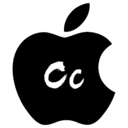
/中文/

/中文/

/中文/

/中文/

/中文/

/中文/

/中文/

/中文/
ASUS GPU Tweak II是一款电脑显卡超频软件,该工具是华硕出品,但是支持市面上几乎所有高端独立显卡,N卡A卡都支持,超频方法简单,对于玩游戏的朋友可以超频提升下帧率,欢迎大家下载体验。

ASUS GPU Tweak II是全新版本的华硕阿苏斯显卡超频软件,相比起其他超频工具,GPU Tweak II界面更华丽,操作更直接简单,比较容易上手和调试,适合初次使用超频软件的玩家,超频的范围较小,比较安全。
ASUS GPU Tweak II集成了GPU-Z,用户进入后可以非常直观的查看显卡信息,包括核心、主频、时钟、风扇转速和温度等等情报,让你准确把握显卡状态,保持在健康状态。而超频调节界面相当的简洁直观,GPU频率、显存频率和转速以进度条的形式展示,用户可以很直观的查看到峰值数据,即使是小白也可以进行安全的调整,通过显卡状态再进行精细调整。
这种情况一般是更新微软Win10安全漏洞补丁后发生,这时候只要先卸载软件,在重新安装最新版本即可。
1、直接从本网页下载ASUS GPU Tweak中文版压缩包解压后,直接安装,安装完后打开。
2、打开软件后默认就是标准模式,GPU Tweak启动时,左侧显示的是显卡多种实时参数曲线,右边的是超频界面,标准模式下只能调整GPU频率与显存频率,修改GPU Boost频率的同时GPU Base频率也会随之改变。
3、点击最底部的监视窗口,就会弹出监视窗口,能看到GPU温度、GPU使用率、视频引擎占用率、显存占用率、GPU电压等多种指数。
4、再点击滑块,还可以看到GPU频率、显存频率、显存占用量等指标,在默认状态下GPU频率是与电压挂钩的,这样可以让那些不太懂超频的玩家更容易提升显卡频率,解锁后GPU频率与电压可以分开调节。
通过性能调节模块,小伙伴们可以方便很多的调节GPU的各项频率参数,只需点击鼠标轻轻一拉。
5、点击调整,而调整的主界面底部有1~4档预设档。S档为省电模式,G档为游戏模式。
6、如果调整不理想,点击默认,各项指标即可恢复默认值。
7、点击齿轮状按钮,可以选择不同的监视项目,与调整刷新频率等项目。
8、更改设置确认即可,这样就进行了简单的显卡软超频。
9、当然了GPU Tweak显卡超频工具的功能不仅如此,需要您自己安装用用自己挖掘一下,功能超强哦,例如风扇调速功能,您可以调节笔记本电脑或者台式机显卡的风扇转速。


华硕显卡超频软件辅助用户进行显卡超频的软件,在运行某些超出性能的游戏之时,这款软件能够起到一个辅助超频的作用,让你显卡能够在原先的基础上面发挥出更多的功能,从而保证你的游戏能够稳定并且流畅的运行,感兴
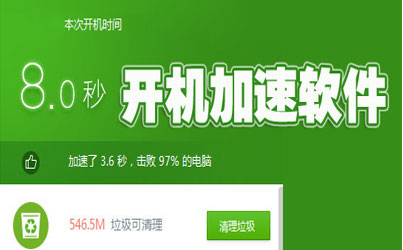
开机加速器,开机加速最简单的方法。电脑使用时间长了,电脑开机的速度越来越慢,有时候甚至要几分钟,相信很多小伙伴都遇到过这样的情况,这时我们可以使用开机加速软件,它能够对电脑进行开机加速,优化开机启动项

超频这两个字现在已经成为广大用户购买主板是必然要考虑的一个功能之一了,很多用户在购买电脑或新主板后都有想要或已经尝试过超频了。但传统意义上在Bios中的超频对于用户来讲非常的繁琐,但是超频软件便可以大大免
 VMware虚拟机全自动修改器v3.9 免费版系统优化 / 47KB
VMware虚拟机全自动修改器v3.9 免费版系统优化 / 47KB
 华为电脑管家PCManager最新非完整破解版v10.1.8.65 免费版系统优化 / 64.0M
华为电脑管家PCManager最新非完整破解版v10.1.8.65 免费版系统优化 / 64.0M
 磁盘精灵4.8官方下载4.8.0.256 最新版系统优化 / 42.5M
磁盘精灵4.8官方下载4.8.0.256 最新版系统优化 / 42.5M
 NVIDIA Inspector英伟达显卡超频软件v1.9.7.8 官方最新版系统优化 / 289KB
NVIDIA Inspector英伟达显卡超频软件v1.9.7.8 官方最新版系统优化 / 289KB
 鲁大师经典版安装包v5.20.1295.1215 官方版系统优化 / 67.6M
鲁大师经典版安装包v5.20.1295.1215 官方版系统优化 / 67.6M
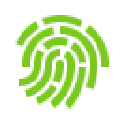 WinPurify(窗口化工具)v2.4 绿色版系统优化 / 3.5M
WinPurify(窗口化工具)v2.4 绿色版系统优化 / 3.5M
 PrimoCache完美破解版v2020 最新版系统优化 / 28.7M
PrimoCache完美破解版v2020 最新版系统优化 / 28.7M
 Nvidia Profile Inspectorv3.5.0 官方版系统优化 / 285KB
Nvidia Profile Inspectorv3.5.0 官方版系统优化 / 285KB
 Defragger Disk Optimizerv3.0.0 最新版系统优化 / 3.9M
Defragger Disk Optimizerv3.0.0 最新版系统优化 / 3.9M
 360右键菜单管理v1.0.0.1 官方版系统优化 / 1.4M
360右键菜单管理v1.0.0.1 官方版系统优化 / 1.4M
 PrimoCache完美破解版v2020 最新版系统优化 / 28.7M
PrimoCache完美破解版v2020 最新版系统优化 / 28.7M
 华为电脑管家v11.1.6.30 官方版系统优化 / 162.1M
华为电脑管家v11.1.6.30 官方版系统优化 / 162.1M
 NVIDIA Inspector英伟达显卡超频软件v1.9.7.8 官方最新版系统优化 / 289KB
NVIDIA Inspector英伟达显卡超频软件v1.9.7.8 官方最新版系统优化 / 289KB
 金山C盘瘦身专家V2020.7.30.262 中文版系统优化 / 13M
金山C盘瘦身专家V2020.7.30.262 中文版系统优化 / 13M
 磁盘精灵4.8官方下载4.8.0.256 最新版系统优化 / 42.5M
磁盘精灵4.8官方下载4.8.0.256 最新版系统优化 / 42.5M
 技嘉主板bios更新工具v2018 最新版系统优化 / 5.1M
技嘉主板bios更新工具v2018 最新版系统优化 / 5.1M
 VMware虚拟机全自动修改器v3.9 免费版系统优化 / 47KB
VMware虚拟机全自动修改器v3.9 免费版系统优化 / 47KB
 primocache无限试用破解版v2020 最新版系统优化 / 28.6M
primocache无限试用破解版v2020 最新版系统优化 / 28.6M
 Armoury Crate(华硕系统控制软件)v3.0.11.0 官方版系统优化 / 1.3M
Armoury Crate(华硕系统控制软件)v3.0.11.0 官方版系统优化 / 1.3M
 GPU GAME(七彩虹显卡超频工具)V1.02 官方版系统优化 / 3.1M
GPU GAME(七彩虹显卡超频工具)V1.02 官方版系统优化 / 3.1M